QQ阅读怎么设置阅读口味 QQ阅读阅读口味设置方法
更新日期:2023-09-22 14:53:33
来源:系统之家
手机扫码继续观看

QQ阅读怎么设置阅读口味?QQ阅读是一款阅读软件,包含着玄幻小说、言情小说、惊悚小说等各式各类的小说,当我们打开QQ阅读时,系统总是会选择性的推荐小说给我们阅读,但还是有些小说种类是我们不喜欢的,那么该如何设置阅读口味呢?下面小编就来和大家分享下QQ阅读阅读口味设置方法。
1、打开QQ,进入到聊天首页,点击动态,选择动态中的阅读,如下:
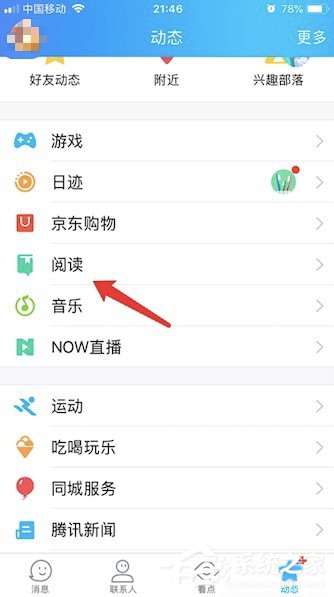
2、设置阅读口味,点击我的,然后选择我的界面下的阅读口味,如下:
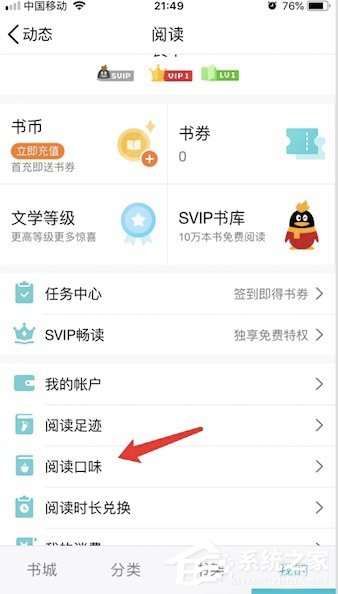
3、阅读口味界面默认是显示我们之前设置的,如果从未设置则系统会根据你搜索或打开过的书籍进行生成,根据自己的需要设置阅读口味,如下:
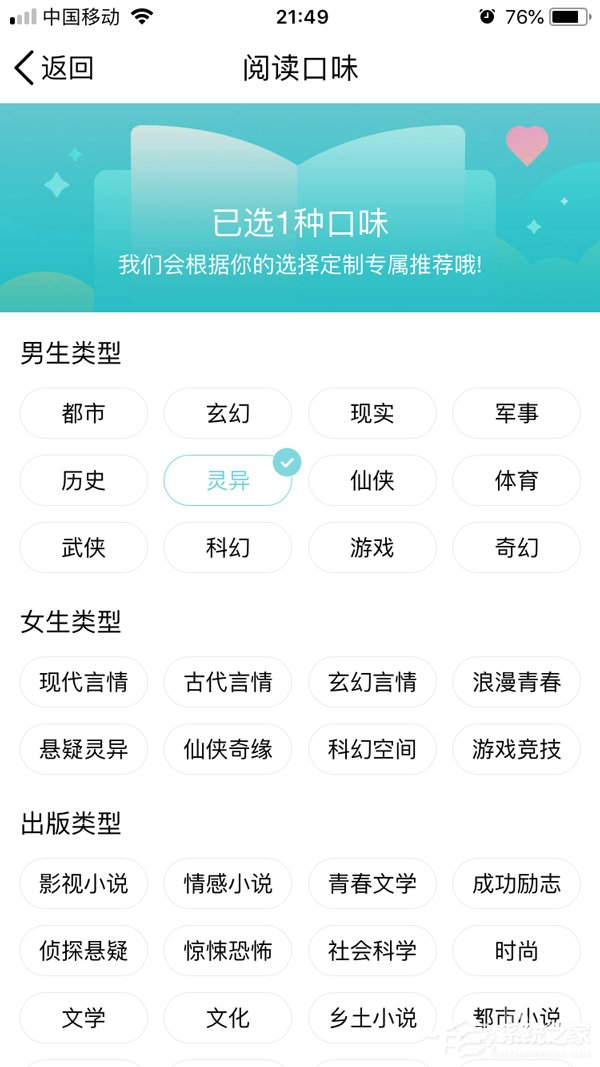
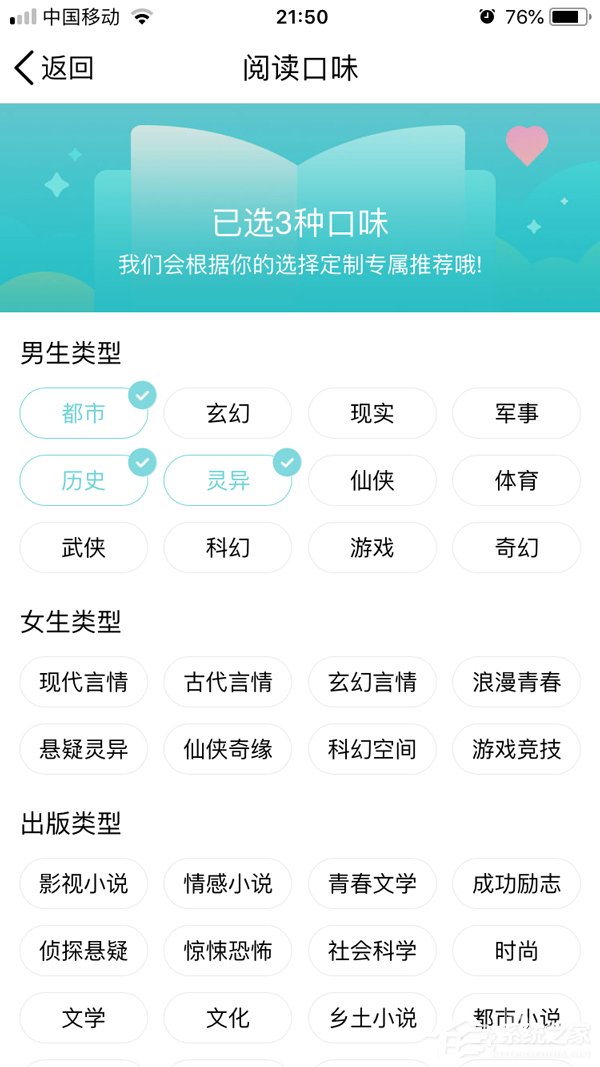
4、选择之后直接点击返回,阅读口味即可设置完成,然后回到书城界面,这时系统会根据新设置的阅读口味重新生成阅读推荐,如下:
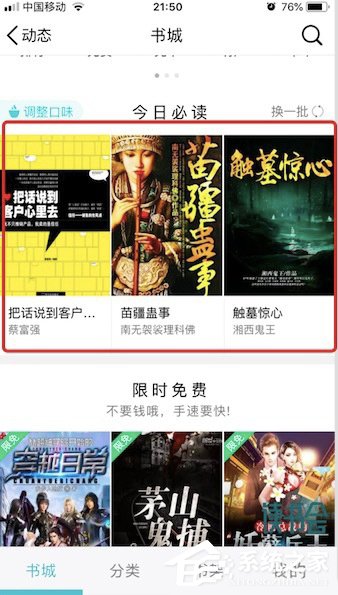
该文章是否有帮助到您?
常见问题
- monterey12.1正式版无法检测更新详情0次
- zui13更新计划详细介绍0次
- 优麒麟u盘安装详细教程0次
- 优麒麟和银河麒麟区别详细介绍0次
- monterey屏幕镜像使用教程0次
- monterey关闭sip教程0次
- 优麒麟操作系统详细评测0次
- monterey支持多设备互动吗详情0次
- 优麒麟中文设置教程0次
- monterey和bigsur区别详细介绍0次
系统下载排行
周
月
其他人正在下载
更多
安卓下载
更多
手机上观看
![]() 扫码手机上观看
扫码手机上观看
下一个:
U盘重装视频












